Hướng dẫn mở nút “Theo dõi” trên Facebook

Một tài khoản Facebook cá nhân chỉ được kết bạn tối đa 5.000 người, nhưng số lượng người được đăng ký theo dõi thì không giới hạn. Vì thế, mở nút “Theo dõi” Facebook là một lựa chọn hữu ích.
Tính năng "Theo dõi" (Follow) trên Facebook rất hữu ích, nhất là với những người có nhiều mối quan hệ. Khi mở tính năng này, mọi người đều có thể cập nhật trên News Feed của họ các bài viết công khai của bạn, trong khi chưa cần kết bạn.
Nếu chưa biết cách mở nút "Theo dõi" trên trang Facebook cá nhân, mọi người có thể tham khảo hướng dẫn đầy đủ các nền tảng bên dưới đây.
Hướng dẫn mở nút “Theo dõi” trên Facebook
Trước hết, bạn hãy bấm biểu tượng tam giác nhỏ trên góc phải để chọn "Cài đặt & quyền riêng tư" => "Cài đặt" (tiếng Anh là Settings & Privacy => Settings).
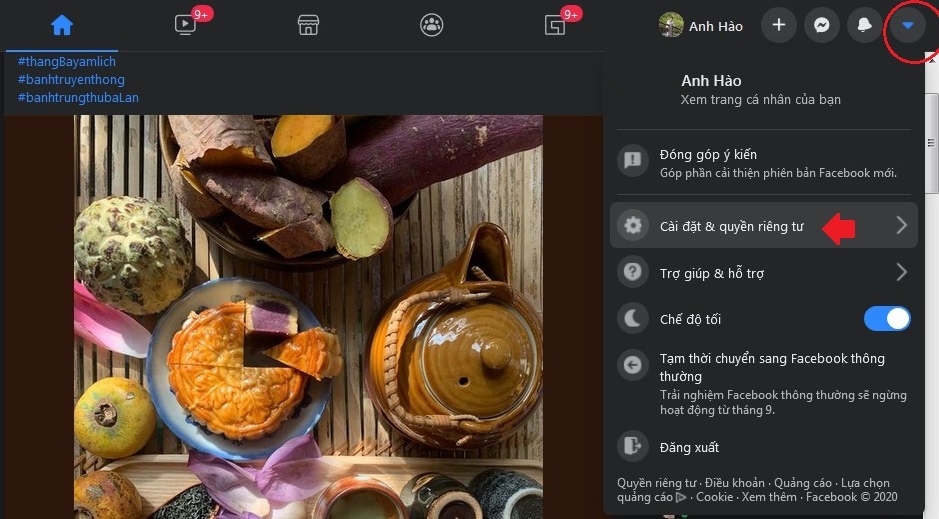
|
|
Trước hết, bạn hãy bấm biểu tượng tam giác nhỏ trên góc phải để chọn "Cài đặt & quyền riêng tư". |
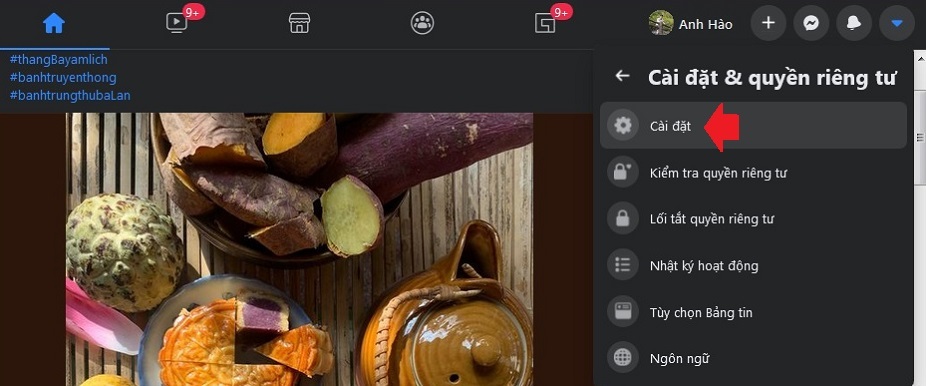
|
|
Vào "Cài đặt". |
Giờ bạn vào mục "Bài viết công khai" (Public Posts). Trong phần "Ai có thể theo dõi tôi", hãy để chế độ "Mọi người". Lúc đó tất cả mọi người đều có thể chọn theo dõi bạn. Hơn nữa, khi một người yêu cầu kết bạn, họ tự động trở thành người theo dõi bạn.

Lưu ý, bên dưới là phần tùy chỉnh các lựa chọn cụ thể, ví dụ như "Ai có thể bình luận những bài viết công khai của bạn".
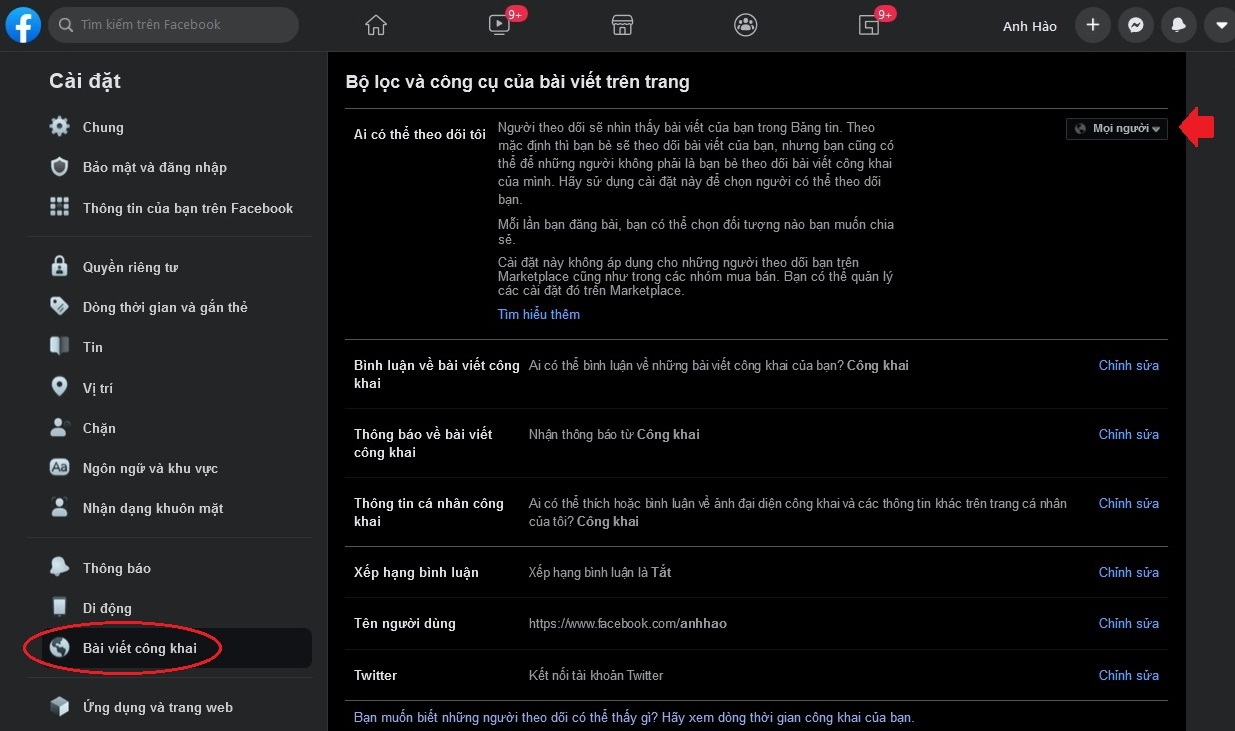
|
|
Giờ bạn vào mục "Bài viết công khai". Trong phần "Ai có thể theo dõi tôi", hãy để chế độ "Mọi người". Lúc đó tất cả mọi người đều có thể chọn theo dõi bạn. |
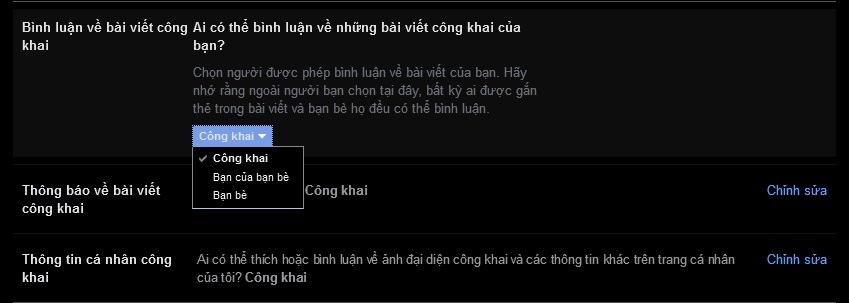
|
|
Bên dưới là phần tùy chỉnh các lựa chọn cụ thể, ví dụ như "Ai có thể bình luận những bài viết công khai của bạn". |
Hướng dẫn mở nút theo dõi Facebook bằng điện thoại
Trên điện thoại, quá trình mở nút "Theo dõi" cũng không khác nhiều. Người dùng bấm biểu tượng danh mục trên góc phải, sau đó cũng chọn Settings & Privacy => Settings, vào Public Posts, rồi chọn chế độ mọi người.
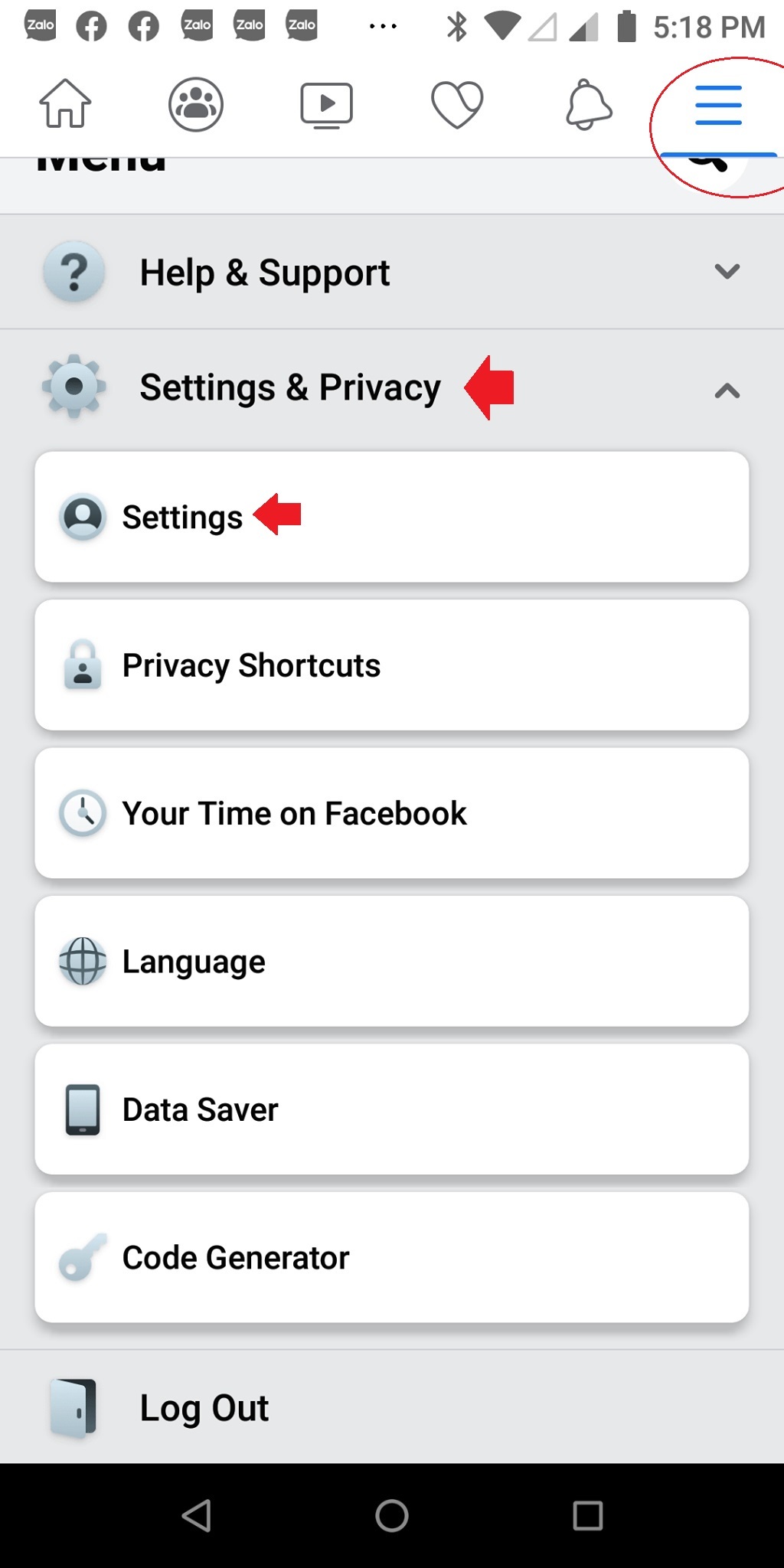
|
|
Hãy bấm biểu tượng danh mục trên góc phải, sau đó cũng chọn Settings & Privacy => Settings. |
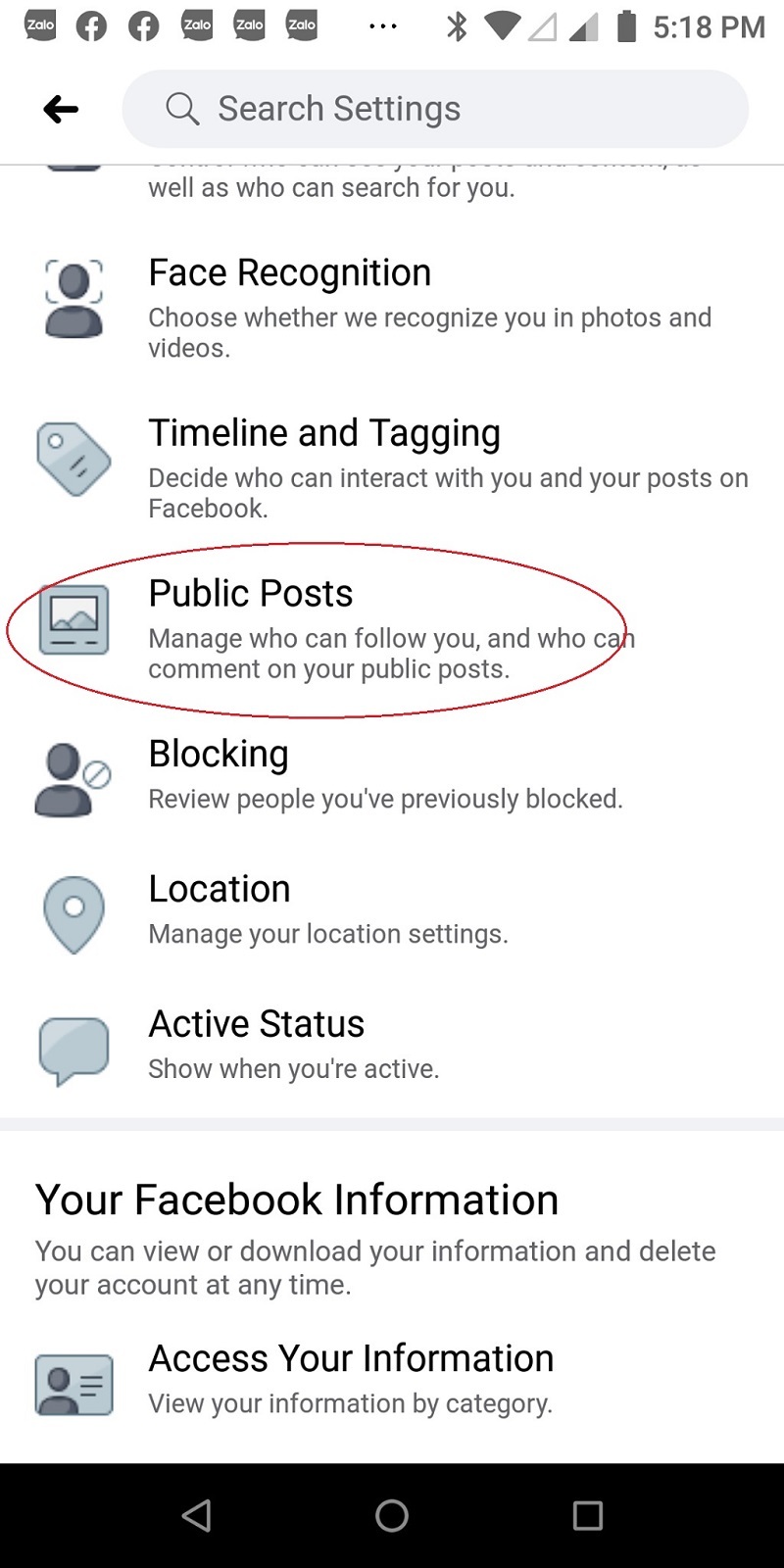
|
|
Vào Public Posts. |
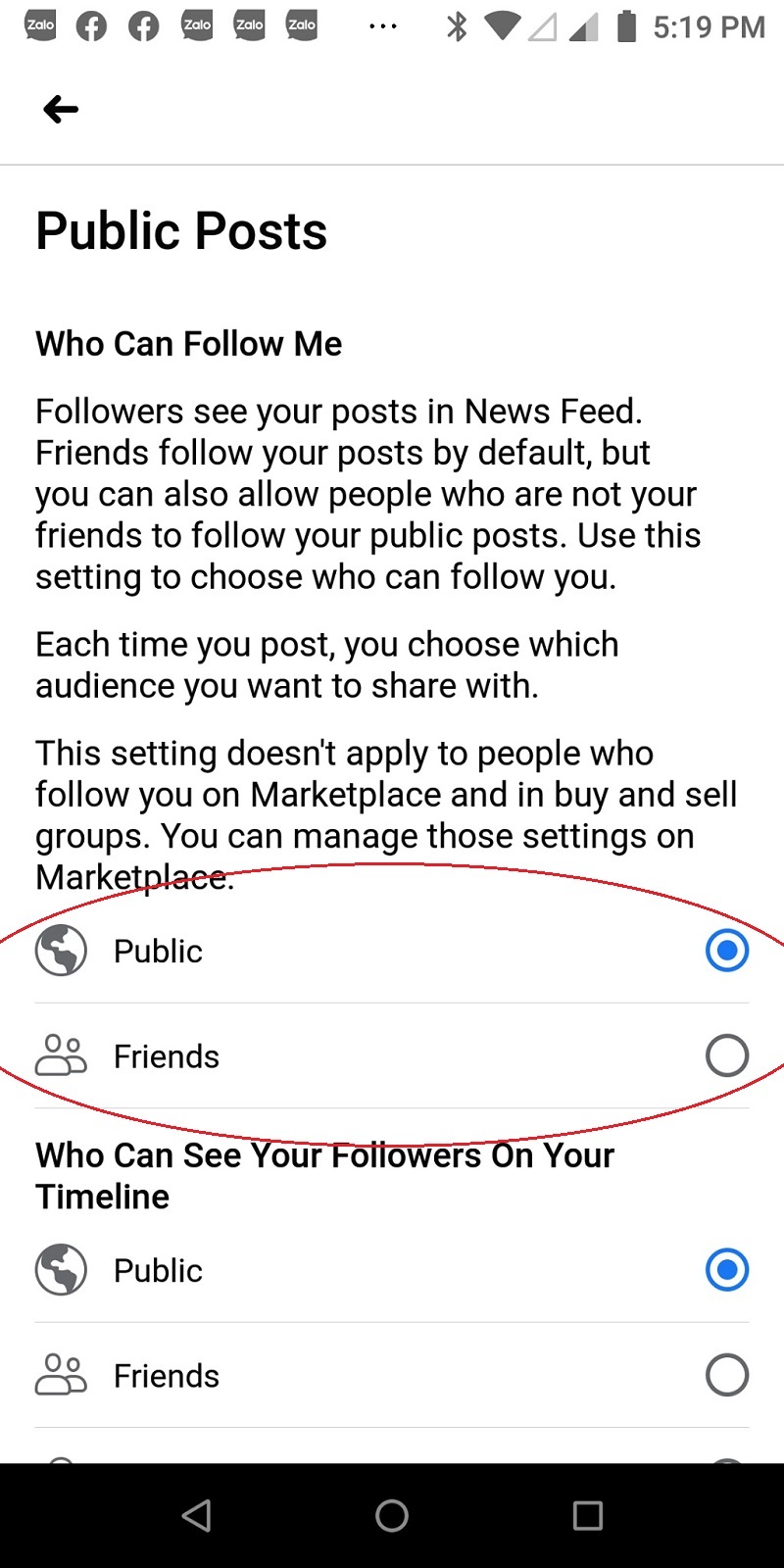
|
|
Tích chọn chế độ mọi người (Public) để mở nút "Theo dõi". |

Anh Hào
Gửi bình luận

Bài viết cùng chuyên mục

Hướng dẫn sử dụng giao diện ghép cửa sổ của Windows 11
icon 0
Với giao diện ghép cửa sổ tự động khớp kín màn hình trên Windows 11, hay được gọi là Snap Layouts, người dùng sẽ được trải nghiệm sử dụng đa nhiệm tiện ích hơn.


Hướng dẫn sử dụng iOS 15 icon 0
iOS 15 được trang bị thêm nhiều tính năng với trình duyệt Safari, ứng dụng nghe gọi FaceTime, hay hệ thống bảo mật và các tiện ích khác. Người dùng iPhone có thể xem lại phần tổng hợp lại hướng dẫn các tính năng mới.

Hướng dẫn tắt ứng dụng chạy ngầm trên Windows 11 icon 0
Trên Windows 10, người dùng có thể dễ dàng tìm thấy mục dành riêng cho việc bật/tắt các ứng dụng chạy nền. Tuy nhiên, trên Windows 11 không có mục này, người dùng cần thiết lập cho từng ứng dụng.

|
|
2 cách tăng tốc Facebook trên Windows 11 ít người biếticon0 Chỉ với vài thao tác đơn giản, bạn có thể dễ dàng tăng tốc độ tải nội dung trên Facebook. |
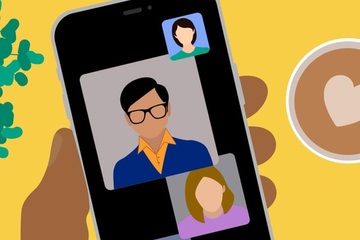

Hướng dẫn chỉnh chế độ mic của FaceTime trên iOS 15
icon 0
FaceTime trên iOS 15 có 2 chế độ thu âm nâng cao phục vụ cho 2 mục đích khác nhau khi liên lạc trực tuyến. Cách bật các chế độ nâng cao này khá đơn giản, nhưng nhiều người không biết.
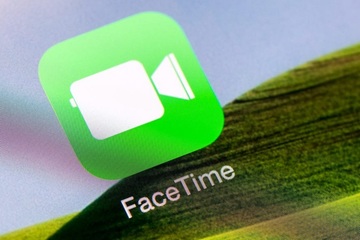
Hướng dẫn làm mờ hậu cảnh FaceTime trên iOS 15 icon 0
Chế độ 'Chân dung' của FaceTime trên iOS 15 hỗ trợ làm mờ hậu cảnh phía sau và tập trung điểm nhìn vào người dùng. Cách bật chế độ này khá đơn giản, nhưng nhiều người không biết.

Ứng dụng này khiến pin iPhone tụt cực nhanh icon 0

Nếu người dùng vừa cài đặt iOS 15 và thấy sự sụt giảm đáng kể về thời lượng pin, nhiều khả năng vấn đề này bắt nguồn từ ứng dụng Spotify.
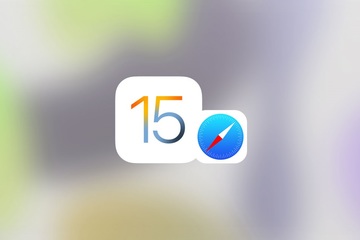
Hướng dẫn chuyển Safari iOS 15 về giao diện cũ icon 0
Trong thời gian đầu lên iOS 15, nhiều người vẫn lạ lẫm với thao tác sử dụng Safari mới. Nếu chưa quen, người dùng có thể chuyển Safari về giao diện cũ, với thanh địa chỉ được đưa lên trên.

Hướng dẫn ẩn ứng dụng ngoài màn hình Home trên iPhone
icon 0
Kể từ iOS 14, iPhone có thêm App Library, vì thế biểu tượng ứng dụng ngoài màn hình Home có thể được ẩn đi một cách dễ dàng. Nhưng với các phiên bản hệ điều hành trước đó, người dùng cần thực hiện một mẹo nhỏ.

Hướng dẫn ẩn thông tin mã QR trên PC-Covid icon 0
PC-Covid phiên bản mới nhất có thêm chế độ giúp tránh nguy cơ bị lộ thông tin qua ảnh chụp mã QR. Hãy cùng tìm hiểu cách bật và sử dụng chế độ bảo mật này.
XEM THÊM BÀI VIẾT
















